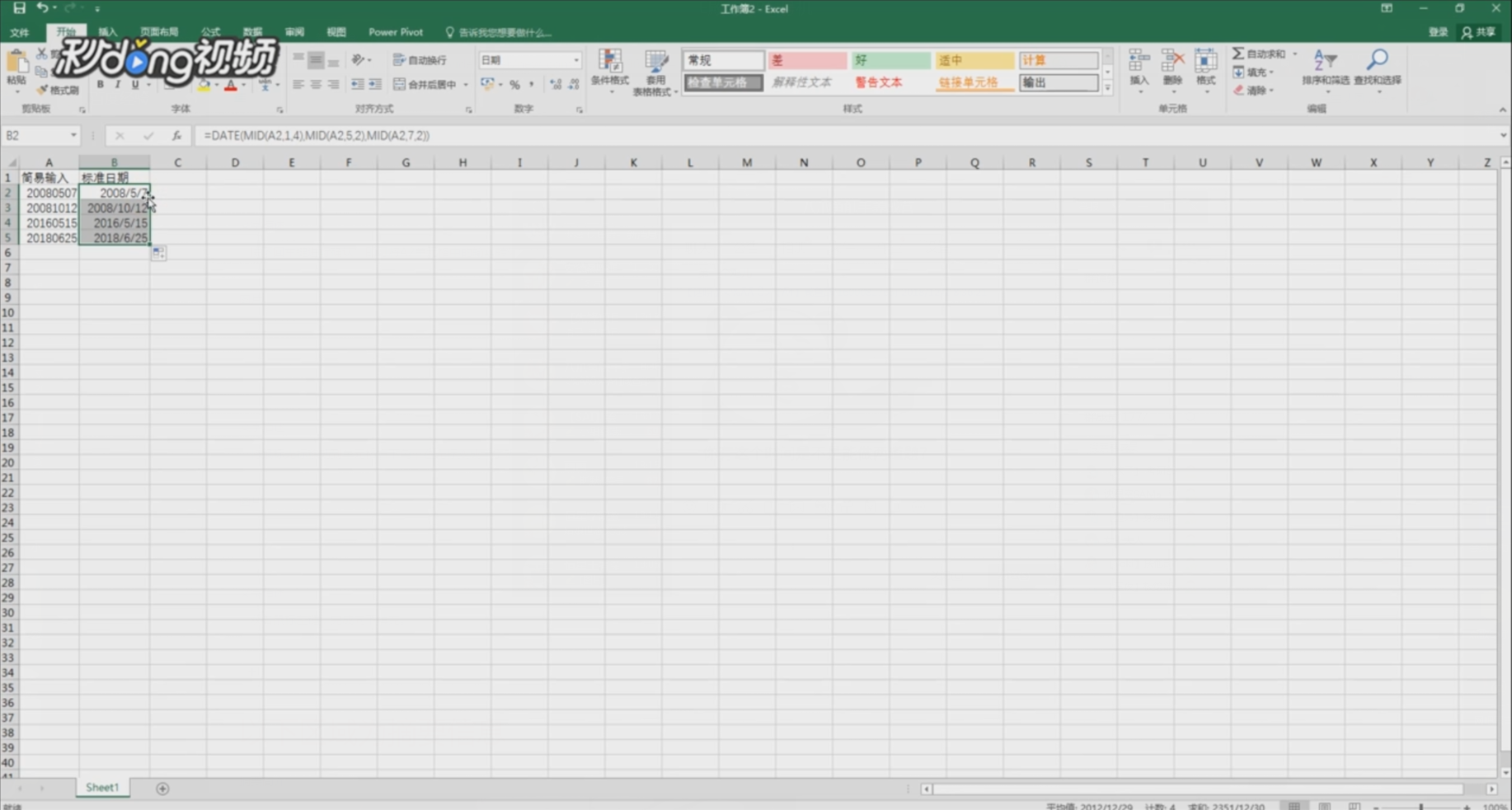1、选择B2单元格,输入脑栲葱蛸函数公式“=DATE(MID(A2,1,4),MID(A2,5,2),MID(A2,7,2))”。
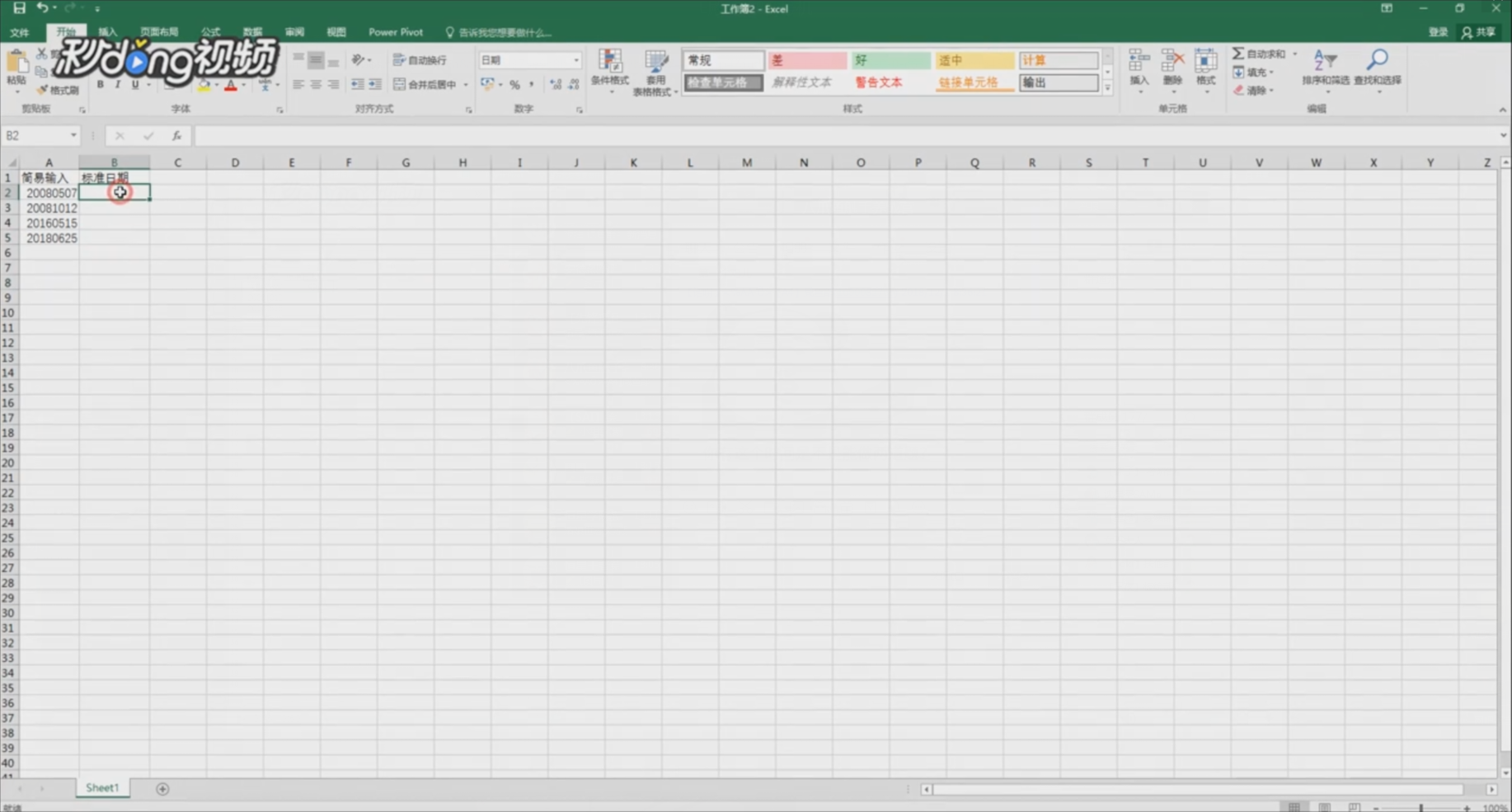
2、按下回车键进行确认,即可将A2单元格中的输入转化成标准日期格式。
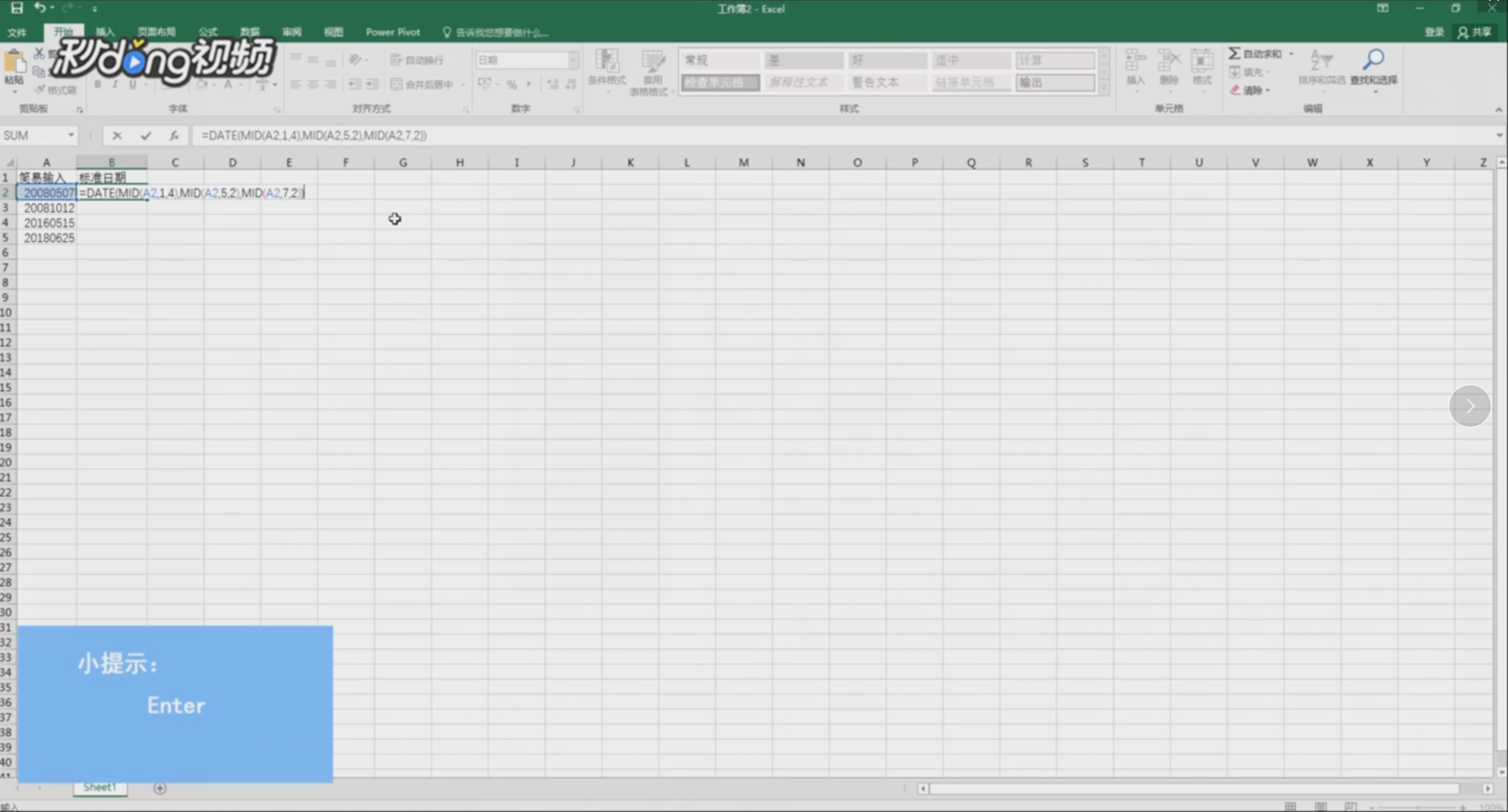
3、将鼠标光标移动到单元格右下角,在光标变成十字架时。
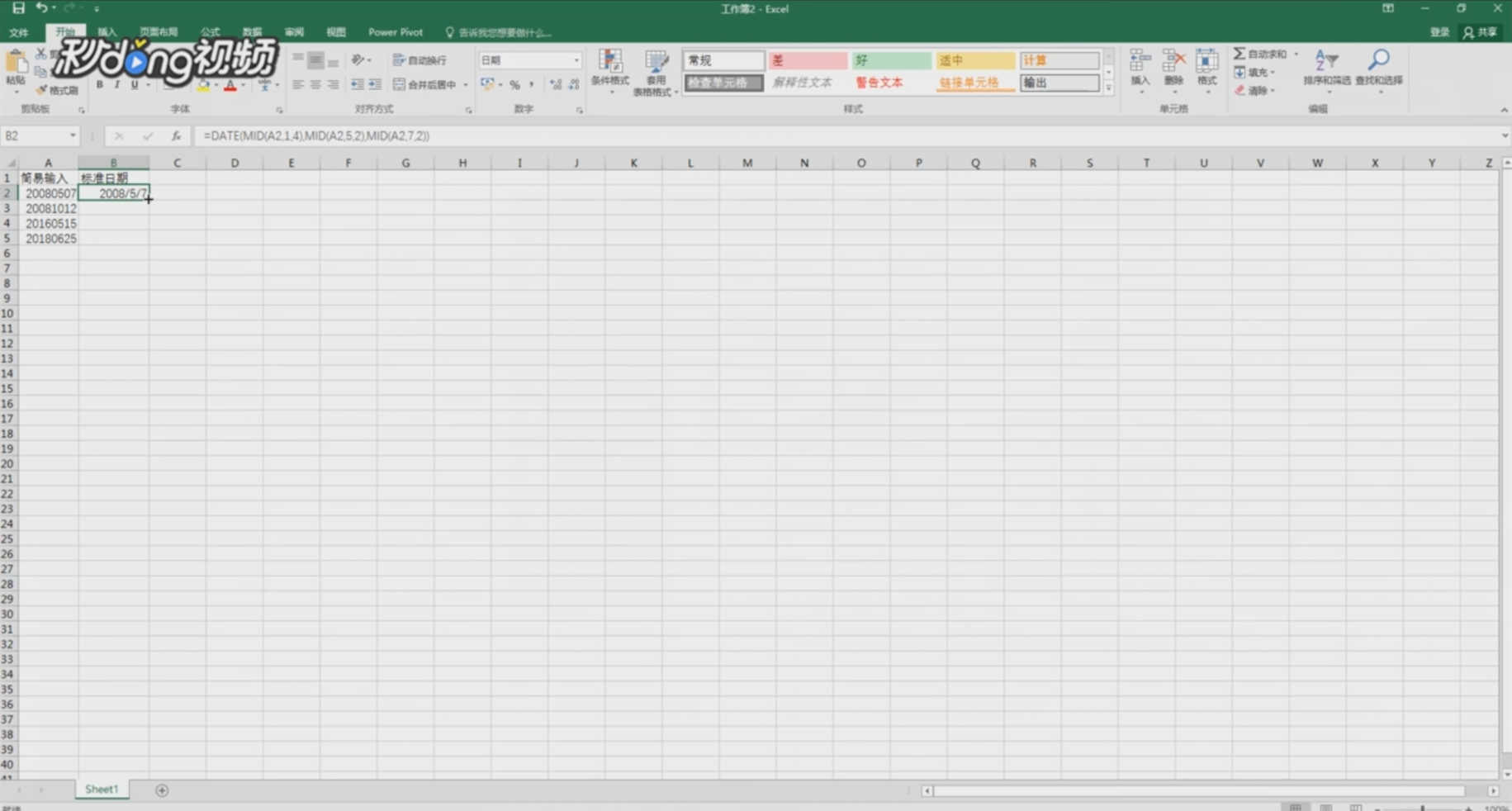
4、双击鼠标左键,完成向下填充。
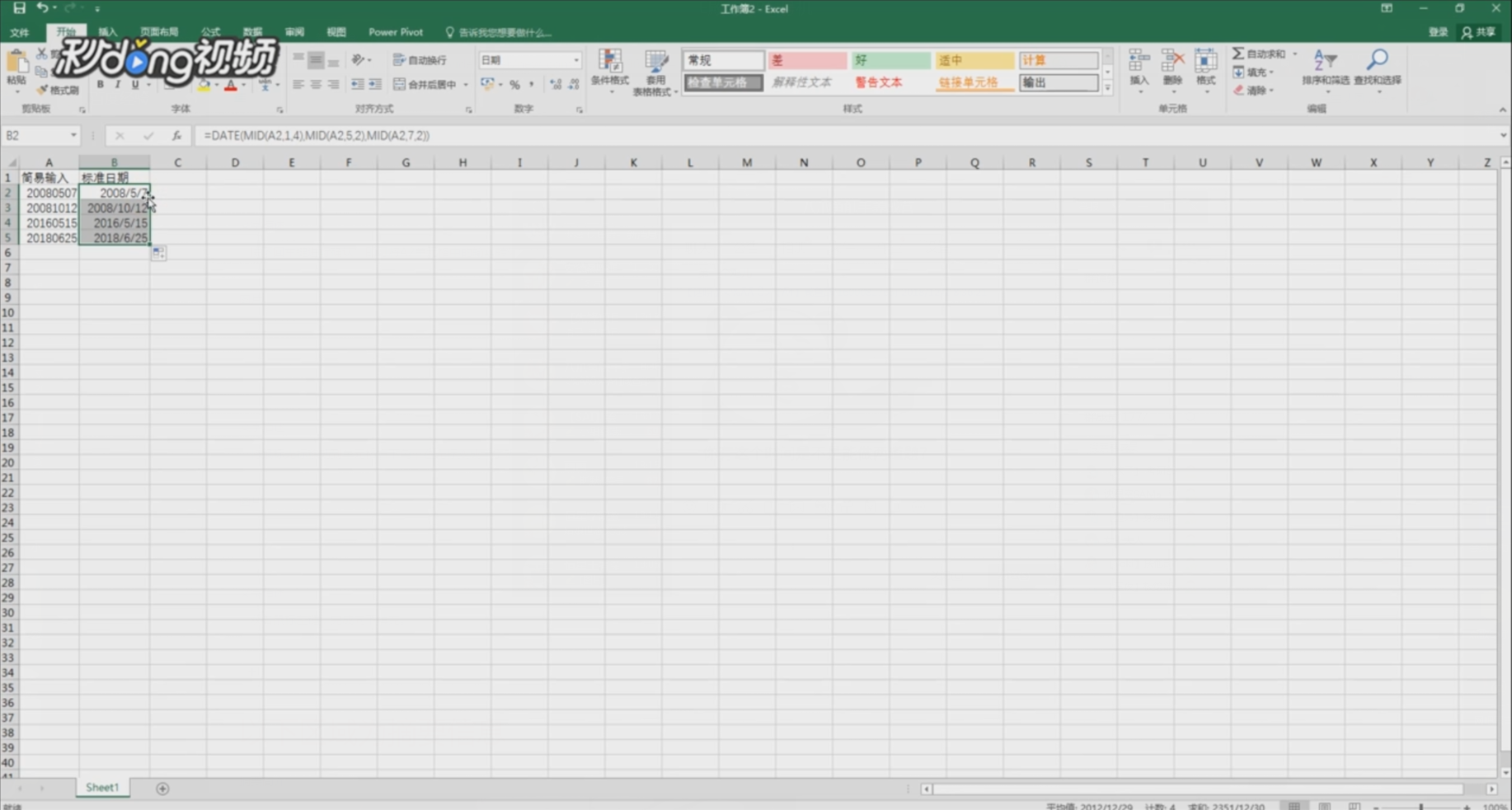
时间:2024-11-09 04:40:23
1、选择B2单元格,输入脑栲葱蛸函数公式“=DATE(MID(A2,1,4),MID(A2,5,2),MID(A2,7,2))”。
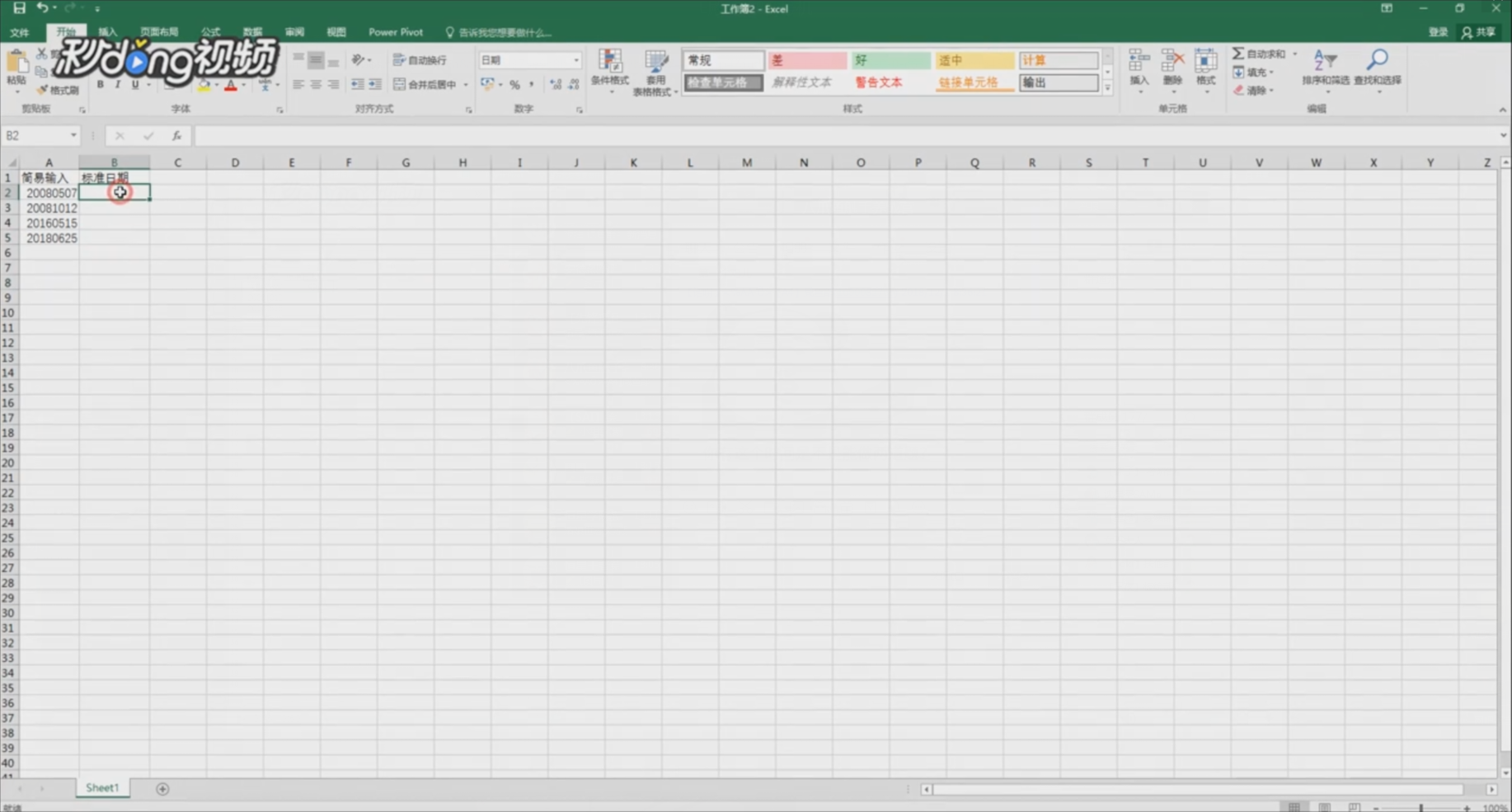
2、按下回车键进行确认,即可将A2单元格中的输入转化成标准日期格式。
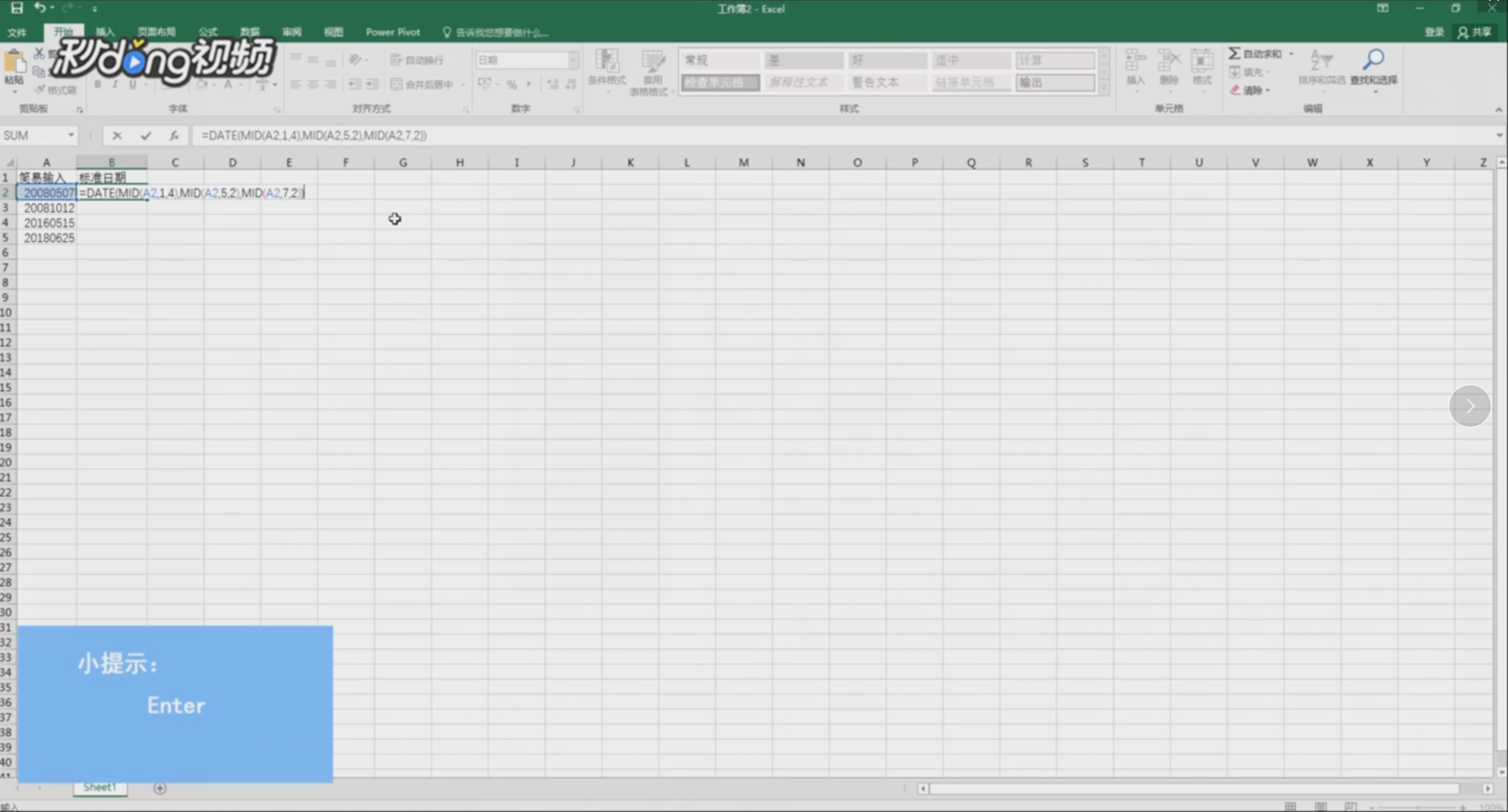
3、将鼠标光标移动到单元格右下角,在光标变成十字架时。
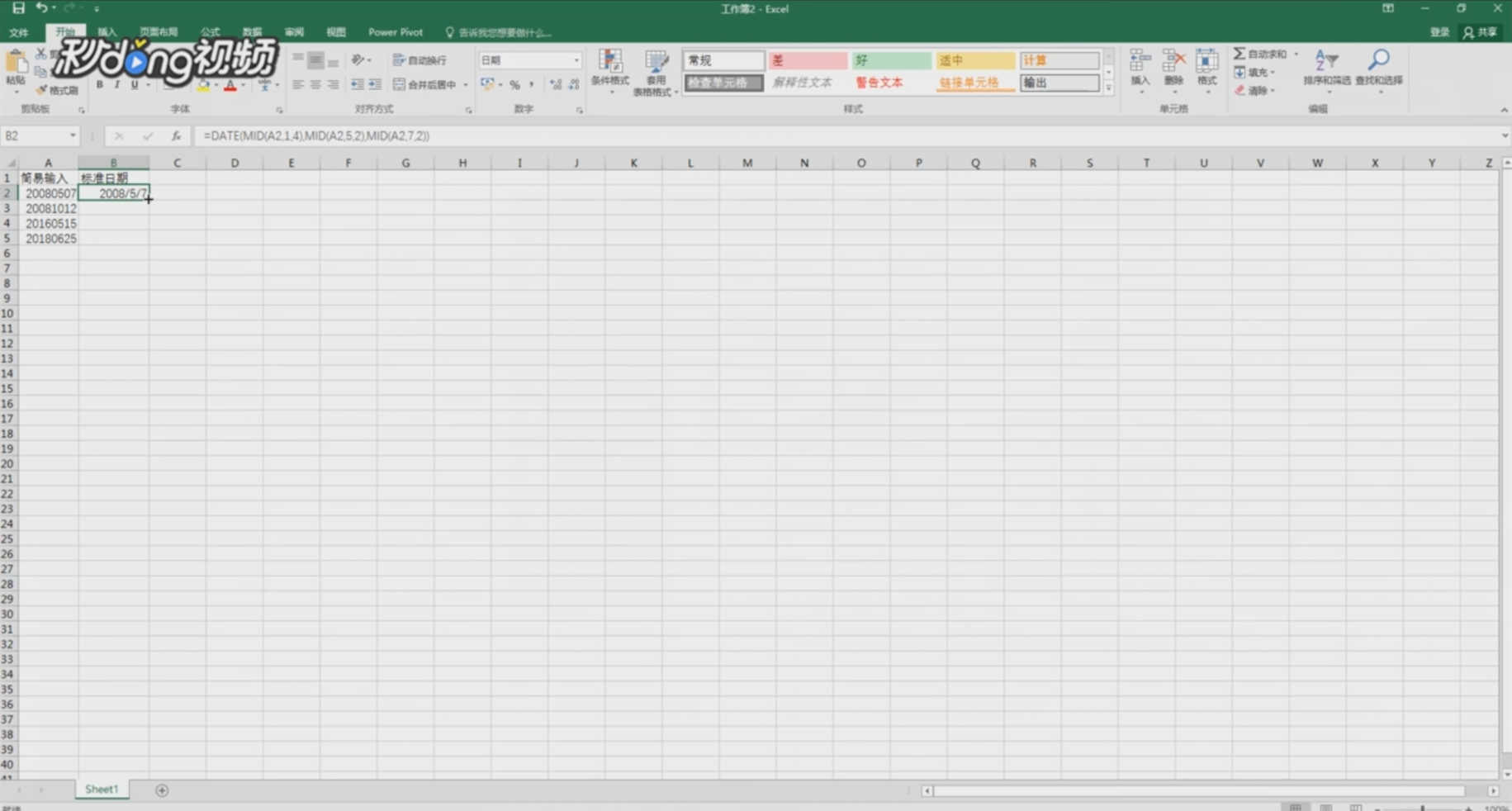
4、双击鼠标左键,完成向下填充。